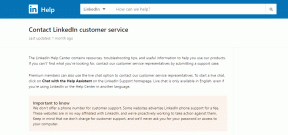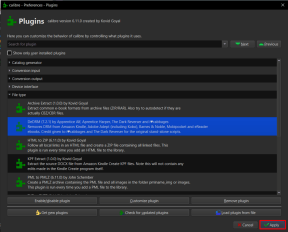7 parimat OnePlus 8 ja OnePlus 8 Pro kaamera seaded ja nipid
Miscellanea / / November 29, 2021
OnePlusi telefonide kaamerad on alati olnud käis peenrajoonel parema ja parima vahel. Uus OnePlus 8 ja OnePlus 8 pro ei erine üksteisest. Kuigi HDR-fotod ja portreed on veatud, on mõned režiimid, mis renderdavad veidi lamedaid kaadreid. Meile Guiding Techis meeldib aga uskuda, et kaamera väljundit saab alati parandada, muutes mõningaid kaamera sätteid.

Me nuputasime OnePlus 8 ja OnePlus 8 Pro kaameraseadeid sellest ajast peale, kui saime selle kätte. Ja selle lühikese ajaga oleme suutnud paar olulist kaamerarakenduse nippi ja seadistust kirja panna.
Seega, kui soovite oma fotograafiat täiustada, on siin mõned OnePlus 8 ja OnePlus 8 Pro parimad kaameraseaded ja nipid.
Osta.
Tutvuge OnePlus 8 Proga, kui te pole seda veel teinud.
1. Öelge peotrikile tere
Tahad teha oma fotod värvilised? Noh, ärge vaadake kaugemale kui varukaamerarakendus. Sellega on kaasas hunnik vahvaid sisseehitatud filtreid, mis võimaldavad teil katsetada erinevaid efekte. Parim osa on see, et saate need filtrid lubada lainurk- ja 2x suumirežiimis.
Minge oma OnePlus 8-s või OnePlus 8 Pro-s üle fotorežiimi ja puudutage paremas ülanurgas ikooni Filter ning filtrid asetsevad katiku nupu lähedal. Valige lihtsalt üks ja klõpsake sellel.


Klassikaline mustvalge filter osutub üsna käepäraseks.
OnePlus 8 Pro kasutajatel on ka lisatud trikkfunktsioon nimega Photocrom filter, mis laenab piltidele halli ja vase värvi toone.
Viimasel ajal on see filter olnud uudistes väidetavalt kaamera näeb läbi selliste materjalide nagu plastik ja õhukesed riided.
Nimetatud režiim on Hiinas keelatud ja peaks olema India üksustes puudega varsti. Ülemaailmsed kasutajad võivad oodata OTA värskendust koos mõnede Photocromi filtri täiustustega.
2. Avage 48-megapiksline shooter
Nii OnePlus 8 Pro kui ka OnePlus 8 võimaldavad teil pildistada 48-megapikslise või 12-megapikslise eraldusvõimega. Kuigi viimane on vaikerežiim, saate alati lülituda esimesele, eriti kui teil on palju ümbritsevat valgust või soovite hiljem osa piltidest välja kärpida.
Õnneks, erinevalt eelmistest iteratsioonidest, ei piirdu 48-megapiksline režiim ainult Pro režiimiga. Jah, sa lugesid seda õigesti. Uue OnePlus 8 seeriaga saate selle avada otse fotorežiimist.

Kõik, mida pead tegema, on puudutada ülaosas ikooni 12MP ja valida menüüst 48MP. See on kõik – osutage, pildistage ja saate oma võtetest väljatrükki, milles on kõik üksikasjad puutumata.
Pro näpunäide: libistage sõrmed õrnalt üle ühe kolmest kaameraliidese suumiikoonist ja vaadake maagiat. Jah, võite mind hiljem tänada.
3. Vaadake UltraShot HDR-i
Kas soovite oma fotodel valguse ja pimeduse õiget tasakaalu? Ärge muretsege, sisseehitatud UltraShot HDR hoolitseb selle eest teie eest. See uus funktsioon analüüsib kaadrit ning rakendab erinevaid eelseadistusi ja HDR-efekte, et saada optimaalne foto õiges varju ja valguse tasakaalus.
Selle lubamiseks puudutage paremas ülanurgas olevat valikut Seaded ja lülitage UltraShot HDR-i lüliti sisse.

Samas, kas olete märganud lainurkfotodel kerget moonutust? Jah, lainurkobjektiivid on altid moonutustele. Õnneks saab neid kergesti parandada.
Avage Seaded ja aktiveerige Ultra Wide Lens Correction valik ning teie telefon hoolitseb ülejäänu eest. Jah, nii lihtne.

Lahe näpunäide: Kas soovite oma fotograafia teekonnal veidi abi? Lubage nutika sisutuvastuse suvand ja vaadake, kuidas kaamera pildistamiseks suunates teid abistab. Näiteks palub see orgude ja laia vaatega piltidel klõpsates lülituda lainurkrežiimile.
Samuti teemal Guiding Tech
4. Tere miniatuurid
Kui OnePlus 8 Pro-l on 5-megapiksline värvifilter, siis OnePlus 8 kasutajad saavad rõõmustada makrorežiimi üle. See suvand võimaldab teil tuua esile suuremaid detaile sellistes objektides nagu lilled, putukad või muud väikesed esemed. Kõik, mida pead tegema, on meeles pidada valgustingimusi ja tausta bokeh.

Makrorežiimi aktiveerimiseks lülituge fotorežiimile ja puudutage ülaosas väikest lillekujulist ikooni.

Kui makrorežiim on aktiveeritud, suunake kaamera väikese objekti poole ja alustage katseid. Selle režiimi keelamiseks järgige sama teed. Makrorežiimi renderdus on aga minu maitse järgi veidi mudane. Loodetavasti parandab ettevõte selle tulevases värskenduses.
Eksperimentidest rääkides saab filtrirežiimid lubada ka makrorežiimis. Näiteks kui soovite a Mustvalge lähivõte lillest, teeb need kaks režiimi kombineerides kõik võimalikuks.
5. Lülitage JPG ja RAW vahel
Teie fotohuviline peab juba teadma, et RAW-fotodel on rohkem detaile ja see pakub rohkem võimalusi fotode järeltöötluse ajal redigeerimiseks. Ja nagu tema eelkäijad, võimaldavad OnePlus 8 seeria telefonid jäädvustada ka RAW-fotosid läbi Pro Mode.
Pro-režiimil on palju peidetud sätteid. See võimaldab teil täielikult ära kasutada 48-megapikslise kaamera eeliseid. Selleks puudutage lihtsalt ikooni, mis ütleb RAW, valige menüüst JPG 48MP ja klõpsake nuppu.

Samuti saate salvestada kaks oma lemmik Pro Mode seadet. Jah, sa lugesid seda õigesti. Seega, kui olete ISO, särituse ja valge tasakaalu vastavalt oma eelistustele kohandanud, puudutage pildiotsija ülaosas ikooni C ja valige kas C1 või C2. Need nupud tähistavad kohandatud kasutajasätteid, mille olete efektide või konkreetsete sätete rakendamiseks valinud.

Kui olete lõpetanud, puudutage päästiku lähedal olevat ikooni Salvesta ja ongi kõik! Uus eelseadistus teie jaoks ootab teid just seal.
6. Tere superstabilisaator
Värisevate kätega inimestele meeldib OnePlus 8 ja OnePlus 8 Pro ülistabiilne režiim stabiilsuse tõttu, mida see lauale toob. See välistab kogelemise ja põrutused, eriti kui pildistate liikudes või joostes.

Selle lubamiseks puudutage lihtsalt ülaosas käekujulist ikooni ja hüpake! Praegu toetatakse superstabiliseerimist ainult kuni 4K eraldusvõimega 30 kaadrit sekundis
Rääkides eraldusvõimest, kas teadsite, et uued OnePlus 8-seeria telefonid võimaldavad nüüd filmida 4K-videoid kiirusega 60 kaadrit sekundis kuvasuhtega 21:9? See valik on saadaval jaotises Seaded > Video eraldusvõime ja kas see renderdab kinovideoid.

Siiski ärge oodake, et näete siin superstabiilset režiimi.
Samuti teemal Guiding Tech
7. Salvestage kohandatud režiimid
Kas kasutate mõnda kaamerarežiimi sagedamini kui teisi? Võib-olla on portreerežiim teie lemmik? Kui jah, võiksite need režiimid rühmitada, et teil oleks lihtsam oma lemmikuteni jõuda. Lõppude lõpuks ei tahaks te ilusat stseeni nähes selleni jõudmiseks pidevalt paremale või vasakule pühkida, eks?
Selleks minge jaotisse Seaded ja kerige allapoole, kuni näete kohandatud režiimide valikut. Nüüd peate vaid režiimid pukseerima. Lihtne, eks?


Kui te ei kasuta selliseid režiime nagu Timelapse, saate ka need eemaldada. Parim osa on see, et pääsete neile kõigile hõlpsasti juurde, kui libistate ekraanil üles. Lahe, pean ütlema.
Maailm läbi objektiivi
Niisiis, need olid mõned parimad kaamera näpunäited ja nipid, mis on seotud OnePlus 8 Pro ja OnePlus 8-ga. Muidugi ei lõpe fotoentusiasti teekond pelgalt päästiku puudutamisega. See on alles algus.
Siin on video meie parimate OnePlus 8 ja OnePlus 8 Pro kaamera trikkide kohta Guiding Tech YouTube'i (ingliskeelne) kanal:
Fototöötlusrakendused nagu Snapseed, PicsArt ja Adobe Lightroom aitavad teid järeltöötluse osakond, olgu selleks siis foto värvi reguleerimine või valge tasakaalu muutmine.
Järgmisena: Vaadake allolevat artiklit, et oma fotograafiamängu lahedate fototöötlusnippidega veelgi täiustada.